Última actualización: octubre 13, 2021
9.2.9 Packet Tracer: Examinar la tabla ARP Respuestas (versión para el instructor)
9.2.9 Packet Tracer – Examine the ARP Table Español
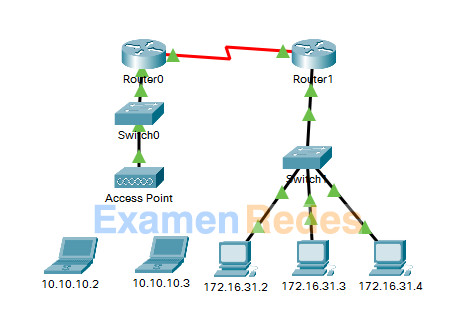
Nota para el instructor: Los elementos con color de fuente rojo o resaltados en gris indican texto que aparece solo en la copia del instructor.
Tabla de asignación de direcciones
| Dispositivo | Interfaz | Dirección MAC | Interfaz del switch |
|---|---|---|---|
| Router0 | Gg0/0 | 0001.6458.2501 | G0/1 |
| S0/0/0 | N/A | N/A | |
| Router1 | G0/0 | 00E0.F7B1.8901 | G0/1 |
| S0/0/0 | N/A | N/A | |
| 10.10.10.2 | Inalámbrica | 0060.2F84.4AB6 | F0/2 |
| 10.10.10.3 | Inalámbrica | 0060.4706.572B | F0/2 |
| 172.16.31.2 | F0 | 000C.85CC.1DA7 | F0/1 |
| 172.16.31.3 | F0 | 0060.7036.2849 | F0/2 |
| 172.16.31.4 | G0 | 0002.1640.8D75 | F0/3 |
Objetivos
- Parte 1: Examinar una solicitud de ARP
- Parte 2: Examinar una tabla de direcciones MAC del switch
- Parte 3: Examinar el proceso ARP en comunicaciones remotas
Aspectos básicos
Esta actividad está optimizada para la visualización de PDU. Los dispositivos ya están configurados. Reunirá información de PDU en el modo de simulación y responderá una serie de preguntas sobre los datos que obtenga.
Instrucciones
Parte 1: Examinar una solicitud de ARP
Paso 1: Generar solicitudes de ARP haciendo ping a 172.16.31.3 en 172.16.31.2.
a. Haga click en16.31.2 y abra el Command Prompt.
b. Introduzca el comando arp -d para borrar la tabla ARP.
c. Ingrese al modo Simulation (Simulación) e introduzca el comando ping 172.16.31.3. Se generan dos PDU. El comando ping no puede completar el paquete ICMP sin conocer la dirección MAC del destino. Por lo tanto, la PC envía una trama de difusión de ARP para encontrar la dirección MAC del destino.
d. Haga clic en Capture/Forward (Capturar/Adelantar) una vez. La PDU ARP mueve el Switch1, mientras que la PDU ICMP desaparece y espera la respuesta de ARP. Abra la PDU y registre la dirección MAC de destino.
¿Esta dirección se indica en la tabla anterior?
No
e. Haga clic en Capture/Forward (Capturar/Adelantar) para mover la PDU al siguiente dispositivo.
¿Cuántas copias de la PDU realizó el Switch1?
Tres
¿Cuál es la dirección IP del dispositivo que aceptó la PDU?
172.16.31.3
f. Abra la PDU y examine la capa 2.
¿Qué sucedió con las direcciones MAC de origen y destino?
El origen se transformó en el destino; FFFF.FFFF.FFFF se convirtió en la dirección MAC de 172.16.31.3.
g. Haga clic en Capture/Forward (Capturar/Adelantar) hasta que la PDU regrese a 16.31.2.
¿Cuántas copias de la PDU realizó el switch durante la respuesta de ARP?
Una
Paso 2: Examinar la tabla ARP.
a. Observe que vuelve a aparecer el paquete ICMP. Abra la PDU y examine las direcciones MAC.
¿Las direcciones MAC de origen y destino coinciden con sus direcciones IP?
Sí
b. Vuelva a cambiar al modo Realtime (Tiempo real); el ping se completa.
c. Haga clic en 16.31.2 e introduzca el comando arp -a.
¿A qué dirección IP corresponde la entrada de la dirección MAC?
172.16.31.3
En general, ¿cuándo emite una terminal una solicitud de ARP?
Cuando no conoce la dirección MAC del receptor.
Parte 2: Examinar una tabla de direcciones MAC del switch
Paso 1: Generar tráfico adicional para completar la tabla de direcciones MAC del switch.
a. Desde 16.31.2, introduzca el 172.16.31.4 comando ping.
b. Haga clic en 10.10. 2 y abra el símbolo del sistema .
c. Introduzca el comando ping 10.10.10.3.
¿Cuántas respuestas se enviaron y se recibieron?
Se enviaron cuatro y se recibieron cuatro.
Paso 2: Examinar la tabla de direcciones MAC en los switches.
a. Haga clic en Switch1 y, a continuación, en la ficha CLI. Introduzca el comando show mac-address-table.
¿Las entradas corresponden a las de la tabla de arriba?
Sí
b. Haga clic en Switch0 y, a continuación, en la ficha CLI. Introduzca el comando show mac-address-table.
¿Las entradas corresponden a las de la tabla de arriba?
Sí
¿Por qué hay dos direcciones MAC asociadas a un puerto?
Porque ambos dispositivos se conectan a un puerto a través del punto de acceso.
Parte 3: Examinar el proceso ARP en comunicaciones remotas
Paso 1: Generar tráfico para producir tráfico ARP.
a. Haga click 16.31.2 y abra el Command Prompt.
b. Introduzca el comando ping 10.10.10.1.
c. Escriba arp -a.
¿Cuál es la dirección IP de la nueva entrada de la tabla ARP?
172.16.31.1
d. Escriba arp -d para borrar la tabla ARP y cambiar al modo Simulation (Simulación).
e. Repita el ping a 10.10.10.1.
¿Cuántas PDU aparecen?
2
f. Haga clic en Capture/Forward (Capturar/Adelantar). Haga clic en la PDU que ahora se encuentra en el Switch1.
¿Cuál es la dirección IP de destino objetivo de la solicitud de ARP?
172.16.31.1
g. La dirección IP de destino no es 10.10.10.1.
¿Por qué?
La dirección de gateway de la interfaz del router se almacena en la configuración IPv4 de los hosts. Si el host receptor no se encuentra en la misma red, el origen utiliza el proceso ARP para determinar una dirección MAC para la interfaz del router que sirve de gateway.
Paso 2: Examinar la tabla ARP en el Router1.
a. Cambie al modo Realtime. Haga click en el Router1 y luego en la pestaña CLI
b. Ingrese al modo EXEC privilegiado y, a continuación, introduzca el comando show mac-address-table.
¿Cuántas direcciones MAC figuran en la tabla? ¿Por qué?
Ninguno. Este comando significa algo totalmente distinto del comando show mac address-table de un switch.
c. Introduzca el comando show arp.
¿Existe una entrada para 172.16.31.2?
Sí
¿Qué sucede con el primer ping en una situación en la que el router responde a la solicitud de ARP?
Excede el tiempo de espera.
